مما لا شك فيه , ان مستخدمي الأتوكاد , يسعون دائما لمعرفة اختصارات لوحة المفاتيح لأوامر الأتوكاد , وذلك مما يكسبهم سرعة في الاستخدام والأداء , ولعل كل منا يكتشف الجديد من اختصارات لوحة المفاتيح , وإليكم بعض هذه الأوامر علها تفيدكم في الإستخدام :
الأمر : dtexted
اكيد جربت اتوكاد 2002 & 2004 وكنت الكتابة تتم داخل مستطيل تعدل فيه حرف معين بسهولة ولما إنتقلت إلى إستخدام اتوكاد 2006 و 2007 و 2008 ..أصبحت الكتابة صعبة في تعديلها لان المستطيل القديم لم يعد يظهر – الامر هايظهره لك – اكتب الامر ثم enter وغير القيمة اللي بين القوسين من 2 الى 1 وبعدها عدل اي text و إنتظر الفرق.
الأمر : scaletext
تكبر او تصغر كل الكتابةالموجودة في الرسمة في وقت واحد لارتفاع معين او بنسبة معينة وكل كلمة تفضل في مكانهاو لا تتحرك اكتب الامر ثم اختار الكتابةالمقصودة بالتغيير بكل بساطة واعمل اختيار للمنطقة كلها ثم أكتب حرف c اي من مركز كل كلمة ثم حدد ارتفاع الخط او اكتب حرف s لتحدد نسبة مثلا 0.5 وشوف الفرق.
الأمر : CT
في مخططاتكم هناك من يستعمل الخط الشهير xarab في كتابة الخط العربي ولكي تقوم بعمل حرف منفصل غير متصل . هذا الأمر سيغنيك عن ذلك اكتب الجملة التي تريد كأنك تكتب على الوورد ثم اكتب أمر ct واختار الجملة ثم Entrer وستجد الجملة تصححت تلقائيا.
الأمر : sumlen
هذا الأمر الرائع يعطيك مجموع أطوال الخطوط التي تختارها وهو مفيد فيالحوائط مثلا يمكنك كتابة أمر sumlen ثم Entrer سيعطيك مجموع الاطوال.
الأمر : INC
هذا الأمر الرائع يقوم بزيادة الارقام التي تختارها بقيمة انت تحددها يعني ممكن نشرح له استخدام بسيط افترض انك رسمت محاور الاعمدة وبعد ما انتهيت منها لقيت ان فيه عمود في المنتصف لا يوجد محور له وتريد إضافة المحور ، الامر inc سيوفرعليك كتيير يمكنك كتابة inc وتختار الارقام التي تريد إضافتها ثم Entrer و سألك عن قيمة الزيادة اكتب 1 ثم Entrer و ستجد كل الأرقام زادت بمقدار واحد.
الأمر : DDA
هل حدث معك مرة انك قمت بنقل رسمة معينة او اخذت منها نسخ لملف آخر ووجدت كل الابعاد تحركت من مكانها ونزلت في مكان بعيد عن الرسمة استخدم هذا الامر واختار الرسمة كلها اللي فيها الابعاد ثم Entrer وبعدها حرك الرسمة او انسخها لملف تانيو ستجد الابعاد ثابتة تماما في مكانها الصحيح .
هناك بعض الأوامر الخارجية يتم تثبيتها يدويا داخل الأتوكاد وهذه الأومر تكون علي هيئة ملف Lisp و يمكنك تحميل Lisp على الرابطأخر الموضوع, ويكون تثبيتها بالطريقة التالية :
تنسخ ملفات الـ lisp الخاصة بالأوامر داخل support الموجود داخل ملف autocad داخل program files ثم تفتح الاتوكاد وتذهب الى قائمة Tools ستجد بها autolisp ادخل اليها واضغط على Load application ستفتح نافذة اختار منها كلفات الـ Lisp التي تم نسخها من قبل في المسار المذكور
واضغط Load وفي هذه الحالة فقد تم تثبيت الأوامر لهذا الملف فقط ولتعمل الاوامر في باقي الملفات ستجد حقيبة Startup suite على اليمين اضغط عليهاواضف ملفات الـ Lisp اليها ثم ok حتى تخرج الى الأتوكاد وهذه هي طريقة تثبيت الأمر الخارجي و لم يتبقى لكم سوى Lisp و يمكنكم الحصول عليه من خلال الرابط أسفله .
من هنــــــــــــا
م
ن
ق
و
ل







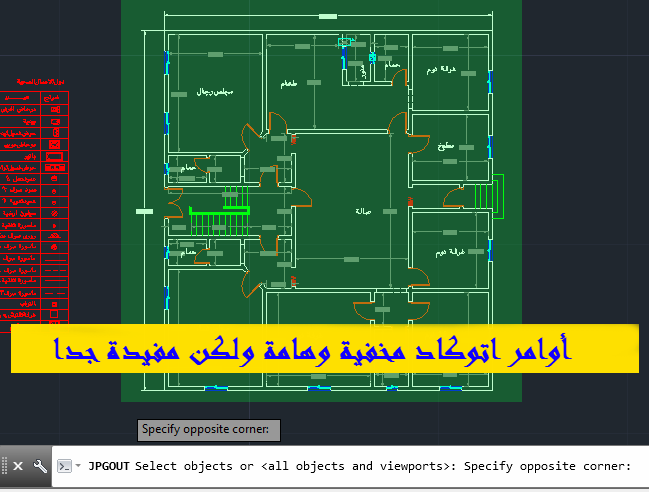
 رد مع اقتباس
رد مع اقتباس

